Win7怎么屏蔽网页右下角弹窗广告?不管是工作还是日常使用电脑,我们经常会遇到电脑右下角不断的弹窗提醒。在Win7电脑上打开浏览器浏览网页的时候,网页右下角总会弹出一些烦人的广告,挡住了网页内容从而影响我们正常浏览。那要如何关闭这些烦人的广告呢?现在小编就和大家介绍一下Win7屏蔽网页右下角弹窗广告的方法。
Win7屏蔽网页右下角弹窗广告方法如下所示:
1、打开浏览器,进入浏览器设置窗口,选择工具---Internet选项。
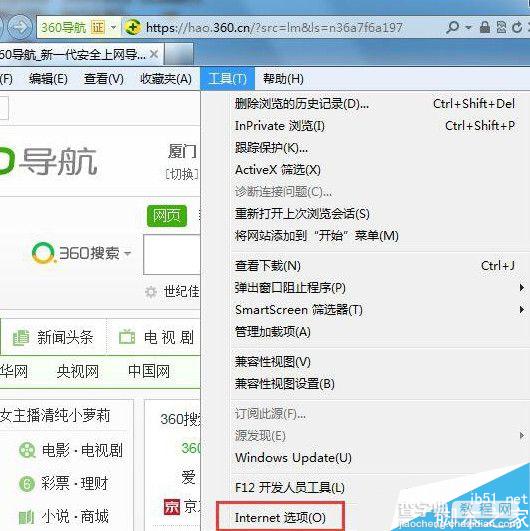
2、进入Internet选项 窗口之后,选择“安全窗口”,并点击“自定义级别”。
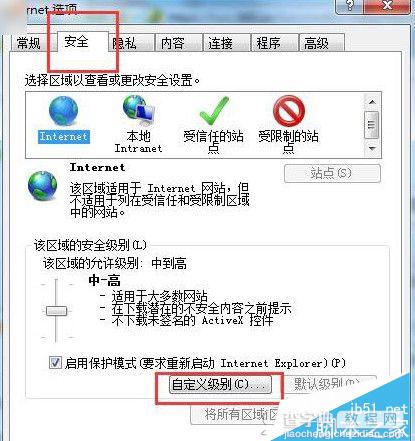
3、找到活动脚本,并选择“禁用” 。点击确定,关闭窗口。就可以通过浏览器来屏蔽广告了。
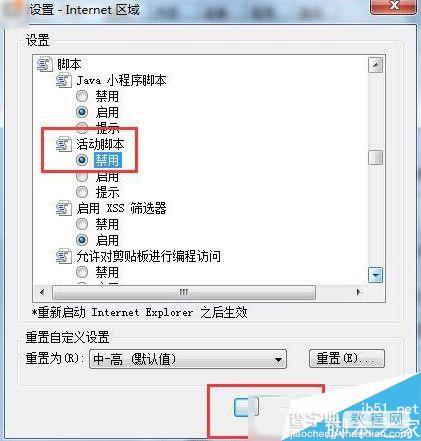
以上所述是小编给大家介绍的Win7屏蔽网页右下角弹窗广告图文教程,希望对大家有所帮助,如果大家有任何疑问请给我们留言,小编会及时回复大家的。在此也非常感谢大家对查字典教程网的支持!
【Win7怎么屏蔽网页右下角弹窗广告 Win7屏蔽网页右下角弹窗广告图文教程】相关文章:
★ 怎么修改Win7开机登录界面壁纸 Win7开机登录界面壁纸修改图文教程
★ win7开机密码忘记了该怎么办? win7开机密码破解教程
★ Win7电脑不能录音怎么办?Win7电脑无法录音的解决方法
★ windows7怎么激活 windows7旗舰版激活密钥教程
★ Win10系统如何调整窗口大小 Windows10系统下使用键盘快捷键调整窗口大小的图文教程
★ win8如何彻底关闭uac win8彻底关闭烦人的uac图解教程
★ Win10输入法卸载不干净怎么办?Win10输入法卸载不干净的解决方法
★ Win7系统存储空间不足怎么办?Win7磁盘空间不足的解决方法
★ WinXP怎么运行Chkdsk命令 WinXP系统运行Chkdsk命令的方法
